Die Erstellung möglichst vollständiger, umfassender und aktueller Dokumentationen hat bei technischen Redakteuren oberste Priorität. Die Leser erwarten zudem ein sauberes und modernes Design, und die Unternehmen müssen häufig Dokumentationswebsites in ihr bestehendes Material integrieren und so ein vorgegebenes Look-and-Feel nachahmen. Glücklicherweise können Sie Ihre Inhalte mit dem HelpNDoc-Hilfe-Entwicklungstool schnell durch ein hinzugefügtes Logo oder einen CSS-Code oder vollständig durch das Erstellen einer komplett neuen Vorlage anpassen. In diesem Artikel erklären wir Ihnen, wie Sie benutzerdefinierte Symbole im Inhaltsverzeichnis der generierten HTML-Dokumentation verwenden können.
Erstellen einer neuen Vorlage
HelpNDocs Dokumentationsausgaben basieren auf Vorlagen, mit denen Sie die Ausgabeart Ihrer Dokumentation vollständig an Ihre Anforderungen anpassen können. Wir werden zunächst eine neue HTML-Vorlage erstellen und dann anschließend die Symbole dieser Vorlage anpassen.
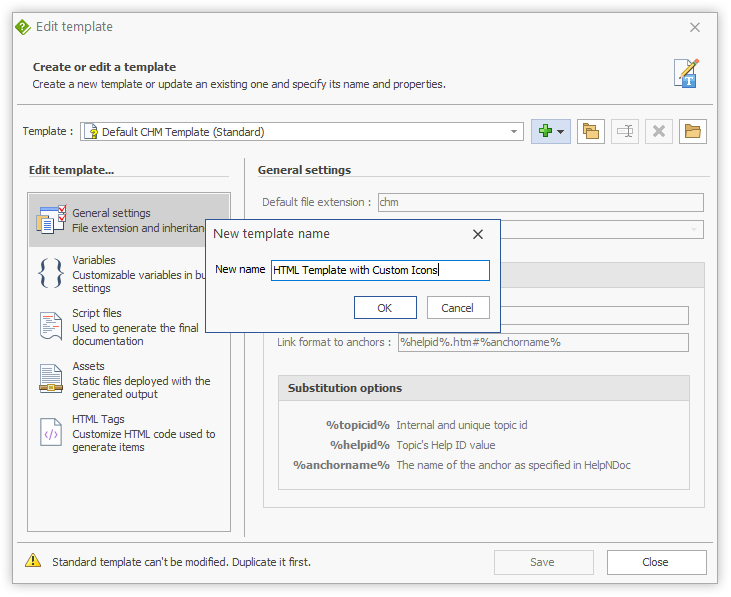
Wir verwenden HelpNDocs integrierten Vorlageneditor, um eine neue HTML-Vorlage zu erstellen:
- Klicken Sie auf “Vorlagen-Editor” in der Registerkarte “Tools” der HelpNDoc-Multifunktionsleiste,
- klicken Sie oben im Dialog “Vorlage bearbeiten” auf die Schaltfläche “+”,
- klicken Sie auf “HTML-Vorlage erstellen”,
- geben Sie einen Vorlagennamen wie z.B. “HTML-Vorlage mit benutzerdefinierten Symbolen” ein,
- klicken Sie auf “OK”.
Ihre neue Vorlage wurde bereits erstellt, und da es sich um eine exakte Kopie der HTML-Vorlage von HelpNDoc handelt, ist sie voll funktionsfähig.
Anpassen der Symbole des Inhaltsverzeichnisses
Die Standard-HTML-Vorlage verwendet eine PNG-Datei pro Symboltyp. Wir ersetzen einfach jedes Symbol, das wir anpassen möchten, durch eine neue PNG-Datei mit demselben Namen.
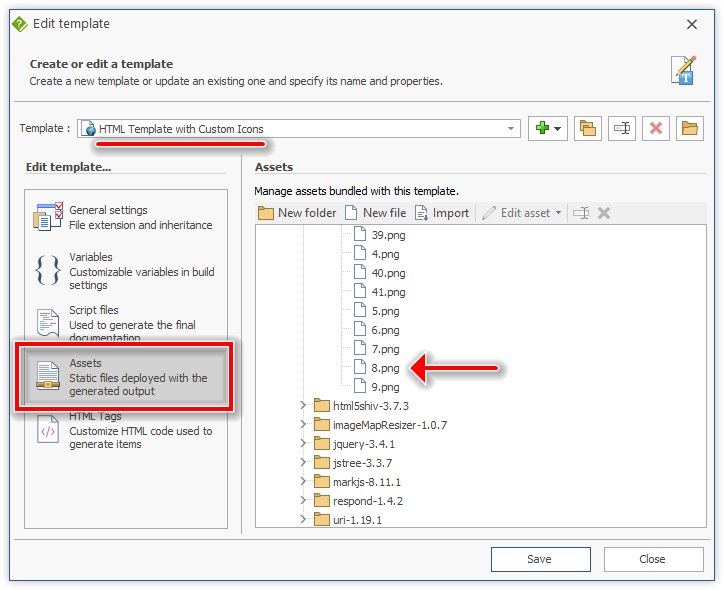
Die Symbole des Inhaltsverzeichnisses werden als Assets gespeichert, die durch den Code der benutzerdefinierten Vorlage verwendet werden. So suchen Sie sie im Themeneditor:
- Klicken Sie auf “Assets” im linken Teil des Dialogfelds “Vorlage bearbeiten”: Die Assets-Hierarchie wird auf der rechten Seite angezeigt,
- navigieren Sie zum Symbol-Ordner
assets/vendors/helpndoc-5/icons: alle Symbole werden in diesem Ordner abgelegt.
Tipp: Klicken Sie zum Überprüfen des Vorlagenordners mit Windows Explorer auf die Schaltfläche “Speicherstelle der Vorlage öffnen” im Vorlagen-Editor von HelpNDoc.
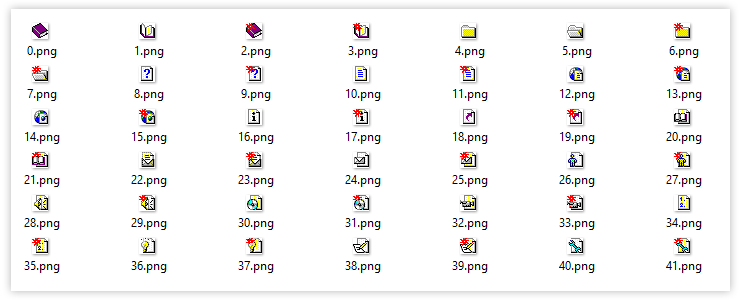
Nehmen wir an, wir wollen das standardmäßige “Fragezeichen”-Themensymbol ersetzen. Sein Dateiname ist 8.png:
- Wählen Sie die Datei
8.pngim Verzeichnisassets/vendors/helpndoc-5/iconsaus, - klicken Sie auf die Schaltfläche “Löschen” in der Symbolleiste und bestätigen Sie,
- klicken Sie auf die Schaltfläche “Importieren”,
- wählen Sie das neue Symbol auf Ihrer Festplatte aus und klicken Sie auf “Öffnen”. Hinweis: Die Symbole müssen 16x16 Pixel groß sein, um in der endgültigen Dokumentation richtig angezeigt zu werden,
- benennen Sie die neu importierte Datei bei Bedarf mit der Schaltfläche “Umbenennen” in
8.pngum und verschieben Sie sie in den richtigen Ordner:assets/vendors/helpndoc-5/icons, - klicken Sie auf “Speichern”, um die Änderungen an Ihrer Vorlage zu speichern.
Ihre neue Vorlage ist jetzt fertig und kann in jedem Dokumentationsprojekt verwendet werden: Sie wird Ihr benutzerdefiniertes Symbol als Themensymbol verwenden.
Verwenden der Vorlage in Ihren Dokumentationsprojekten
Jetzt, da die HTML-Vorlage erstellt und angepasst wurde, kann sie zur Erstellung Ihrer HTML-Dokumentationsprojekte verwendet werden. Im Folgenden erfahren Sie, wie Ihnen das gelingt.
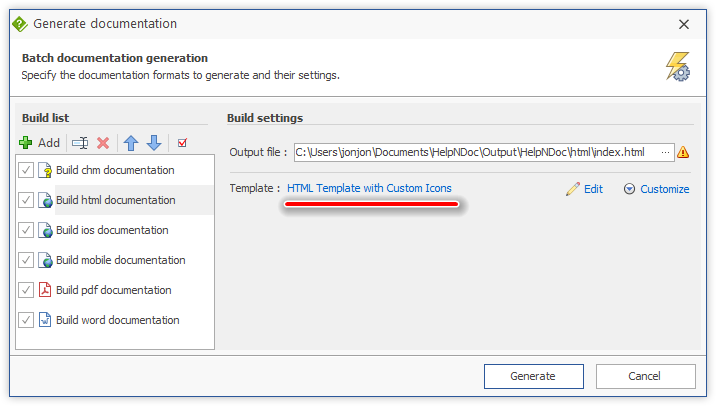
Öffnen Sie Ihr Dokumentationsprojekt in HelpNDoc und klicken Sie dann in der “Start”-Registerkarte der Multifunktionsleiste auf den oberen Teil der “Hilfe generieren”-Schaltfläche, um das Dialogfenster “Dokumentation generieren” zu öffnen.
Wählen Sie das HTML-Build in der “Build-Liste” auf der linken Seite aus, und klicken Sie dann auf den Link “Default HTML Template” (“Standard-HTML-Vorlage”) auf der rechten Seite, um die neu erstellte Vorlage auszuwählen.
Und voilà! Generieren Sie die Dokumentation einfach erneut, und sie wird automatisch das benutzerdefinierte Symbol-Set verwenden.
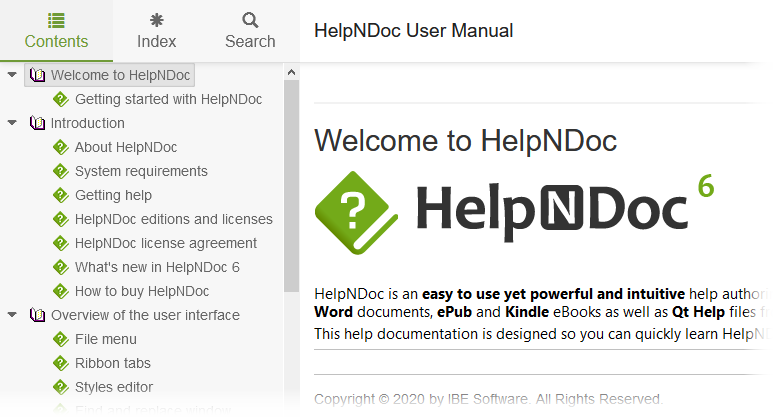
Dank HelpNDocs leistungsfähigem Vorlagen-System können Sie nahezu alle Teile Ihrer generierten Dokumentationsprojekte anpassen. In diesem Artikel haben wir eine neue Vorlage zur Anpassung der Symbole im Inhaltsverzeichnis erstellt. Dies ist nur ein kleines Beispiel der Fähigkeiten der HelpNDoc-Vorlagen. Sie können sich die mit HelpNDoc gebündelten Vorlagen (einseitige HTML-Vorlage, iPhone-Vorlage, jQuery Mobile-Vorlage…) als weitere Beispiele ansehen. Sie können zudem mehr über die Vorlagen in der Dokumentation oder verschiedenen Artikeln auf dieser Website erfahren.
HelpNDoc ist für den persönlichen Gebrauch und zu Bewertungszwecken kostenfrei. Probieren Sie es solange aus, wie Sie wollen und haben Sie viel Freude am Dokumentieren!.
Das könnte Sie auch interessieren...

Meistern Sie Ihre Dokumentationsstruktur mit dem leistungsstarken Inhaltsverzeichnis-Editor von HelpNDoc
Das Herzstück jedes HelpNDoc-Dokumentationsprojekts ist der Inhaltsverzeichnis-Editor, ein verblüffend einfaches und dennoch unglaublich leistungsstarkes Tool, das die Inhaltsorganisation vereinfacht …
Mehr lesen →
Inhaltsaktualisierungen mit HelpNDocs Such- und Ersetzungsfunktionen für technische Redakteure
Haben Sie es satt, Ihre Dokumentationen ständig mühevoll konsistent, aktuell und fehlerfrei zu halten? Für technische Redakteure und Content-Autoren kann die Bewältigung dieser Herausforderungen eine …
Mehr lesen →
Transformieren Sie Ihren Unterrichtsraum mit HelpNDoc: Das ultimative Tool zur Unterstützung von Lehrkräften und Lernenden zu Beginn des neuen Lehrjahres
Angesichts des Beginns des neuen Lehrjahres sind Lehrkräfte und Lernende auf der Suche nach Hilfsmitteln, die die Inhaltserstellung vereinfachen, die Zusammenarbeit verbessern und die Lernerfahrung …
Mehr lesen →
Anpassen der Ausgangsposition und -größe von CHM-Hilfedateien
Die Erstellung von CHM-Dateien (kompilierten HTML-Hilfedateien) mit HelpNDoc ist dank der benutzerfreundlichen Oberfläche und leistungsstarken Funktionen ein Kinderspiel. In diesem Artikel erfahren …
Mehr lesen →